Riešenie problémov s pripojením MP3 prehrávača v systéme Windows
Niekoľko faktorov môže zabrániť systému Windows rozpoznať vaše prenosné zariadenie. Ak systém Windows nerozpozná váš prenosný hudobný prehrávač alebo akýkoľvek iný USB gadget, môže byť poškodený alebo chýba ovládač zariadenia. V takom prípade vyriešte problém preinštalovaním alebo aktualizáciou ovládača. Niekedy sa problémy s pripojením, ktoré nesúvisia s ovládačom, dajú vyriešiť aktualizáciou firmvéru prenosného počítača, najmä na starších zariadeniach so známymi problémami.
Identifikácia problému
Keď pripojíte nový prehrávač MP3 a systém Windows ho nerozpozná, skontrolujte, či je prehrávač MP3 kompatibilný s verziou systému Windows nainštalovanou v počítači. Tieto informácie nájdete v dokumentácii dodanej s prehrávačom MP3 alebo na webovej lokalite výrobcu vyhľadajte svoj model.
Ak je ovládač kompatibilný s vašou verziou systému Windows, problém je pravdepodobne v ovládači. Ak váš MP3 prehrávač fungoval na staršej verzii systému Windows, ale neprehráva sa na najnovšej verzii, takmer určite je vinníkom ovládač. Overte si možný ovládač na webovej stránke výrobcu. Keď ste tam, skontrolujte, či existuje aktualizácia firmvéru, ktorá by mohla tento problém vyriešiť. Ak nie,
Skontrolujte neznáme zariadenie v systéme Windows
Môžete tiež skontrolovať, či sa v systéme Windows nenachádza neznáme zariadenie, čo je dobrý indikátor toho, že potrebujete správny ovládač.
-
Kliknite pravým tlačidlom myši Štarta potom vyberte Správca zariadení zo zoznamu.
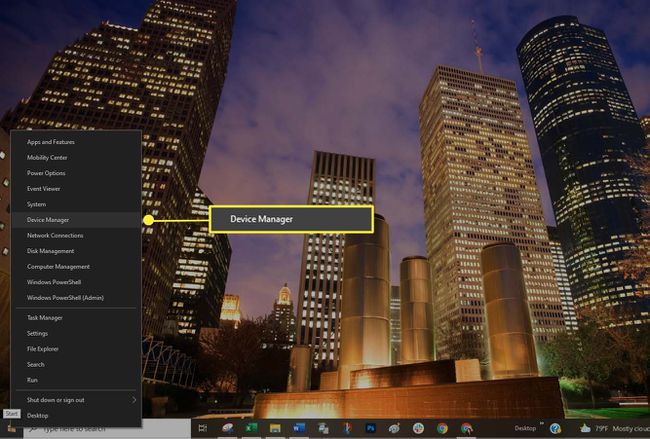
-
Naskenujte zoznam zariadení. Skontrolujte, či sa nezobrazí neznáme zariadenie. Neznáme zariadenie má malú výstražný trojuholník prekrývajúce ikonu typu zariadenia.

Červené prekrytie ikonou znamená, že zariadenie je pokazené alebo nereaguje.
-
Ak objavíte výstražnú ikonu, kliknite pravým tlačidlom myši na ovládač a vyberte Aktualizujte ovládač na inštaláciu správneho ovládača.

Možno budete musieť nainštalovať softvér výrobcu, aby ste sa uistili, že sa načítajú správne ovládače.
Aktualizujte systém Windows
Uistite sa, že vaša verzia systému Windows je aktuálna. Problém s kompatibilitou môže niekedy vyriešiť zabezpečenie toho, aby váš operačný systém zostal aktuálny s opravami aplikácií a zabezpečenia.
-
Vyberte Štart > nastavenie.
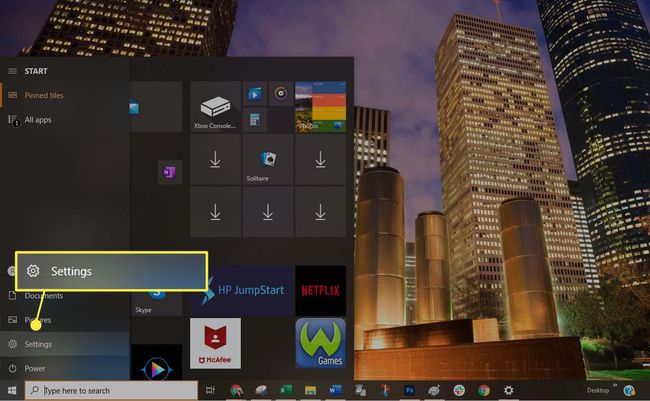
-
Vyberte si Aktualizácia a zabezpečenie.

-
Vyberte Skontroluj aktualizácie overiť, či je váš počítač so systémom Windows 10 plne opravený. Ak nie, nainštalujte odporúčané balíky a v prípade potreby reštartujte počítač.
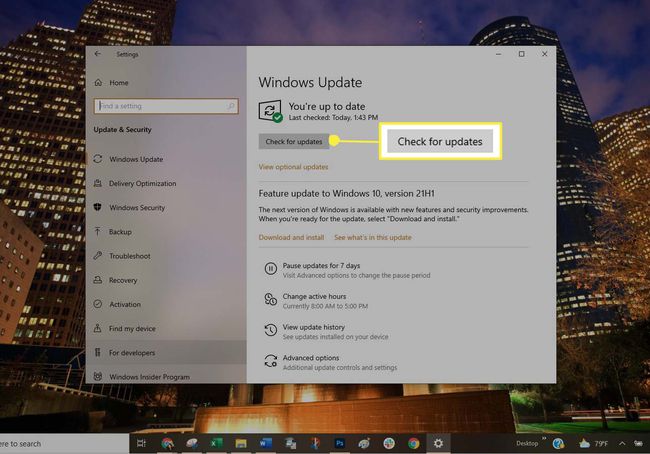
Vyskúšajte iný režim USB
Nastavte prenosný prehrávač na používanie iného režimu USB, ak ho jednotka podporuje:
Odpojte prenosný počítač od počítača.
Pozrite sa v nastaveniach prenosného počítača, či nemôžete zvoliť iný režim USB, ako napr MTP režim.
Znova pripojte prenosný počítač k počítaču, aby ste zistili, či je rozpoznaný.
Vylaďte správu napájania USB
Zmeňte možnosť správy napájania USB pomocou Správcu zariadení:
-
Kliknite pravým tlačidlom myši Štarta potom vyberte Správca zariadení zo zoznamu.

-
Vyberte pravá šípka ikona vedľa Ovládače univerzálnej sériovej zbernice na otvorenie zoznamu.
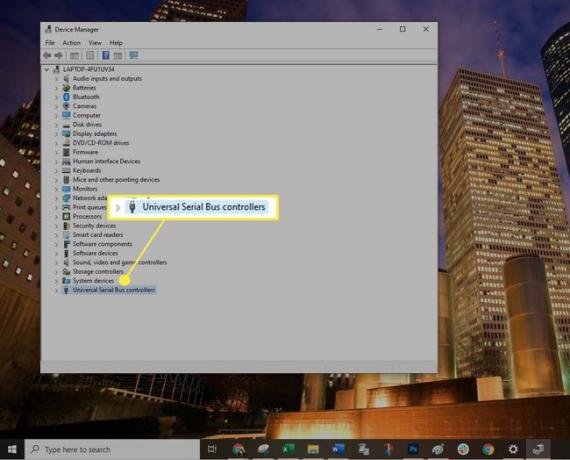
-
Dvakrát kliknite na prvú Koreňový rozbočovač USB záznam v zozname a potom vyberte položku Správa napájania tab.
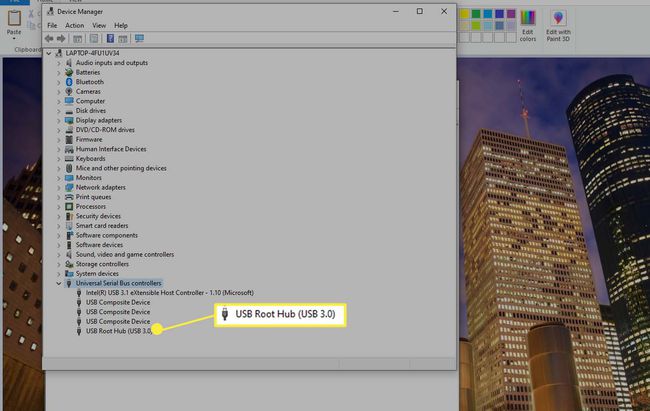
-
Zrušte začiarknutie políčka vedľa položky Umožnite počítaču vypnúť toto zariadenie, aby ste ušetrili energiu možnosť. Vyberte OK.

Opakujte Kroky4 a 5 kým nebudú nakonfigurované všetky položky USB Root Hub.
Reštartujte systém Windows a znova synchronizujte svoj prenosný počítač.
